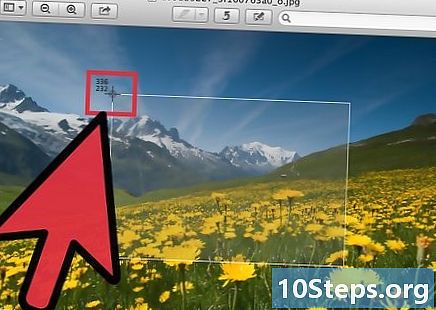Contenuto
Milioni di persone usano Facebook per connettersi con amici e familiari. A causa della sua popolarità, Facebook è soggetto a hacker, profili falsi e casi di identità rubati. Per questi motivi, Facebook ha aggiunto nuove impostazioni di sicurezza per garantire la tua sicurezza come utente del social network. Utilizzando il tuo laptop o desktop, ci vogliono circa cinque minuti per regolare le impostazioni di sicurezza di Facebook e aumentare la tua tranquillità.
passi
Metodo 1 di 2: accesso alla pagina delle impostazioni di protezione
Accedi con Facebook. Sul tuo laptop o desktop, apri il browser di tua scelta, digita www.facebook.com e premi "Invio" sulla tastiera. Nella pagina di accesso, inserisci il tuo nome utente e la password nei campi di testo, quindi fai clic su "Accedi".
- Devi usare un laptop o un desktop. Attualmente, gli smartphone non supportano la regolazione delle impostazioni di sicurezza.

Vai alle impostazioni". Per arrivarci, una volta effettuato l'accesso al tuo account, guarda nell'angolo in alto a destra della home page, dove vedrai un pulsante con una piccola freccia rivolta verso il basso. Fare clic su di esso per aprire un menu a discesa. Scorri il menu verso il basso e fai clic su "Impostazioni".
Vai alla pagina "Impostazioni di sicurezza". Guarda la colonna sul lato sinistro della pagina Impostazioni generali dell'account. Appena sotto la prima opzione ("Generale") vedrai la scheda "Protezione". Fare clic per andare alla pagina Impostazioni di sicurezza.- Ogni elemento nella pagina Impostazioni di sicurezza può essere modificato per aumentare la sicurezza del tuo account Facebook. A destra di ogni elemento c'è un pulsante che dice "Modifica".
Metodo 2 di 2: gestione delle impostazioni di sicurezza

Modifica le notifiche di accesso. Fare clic sul pulsante "Modifica" a destra dell'opzione se si desidera ricevere una notifica tramite e-mail e / o messaggio di testo / notifica push quando qualcuno tenta di accedere al proprio account Facebook utilizzando un computer o un dispositivo mobile che non si è mai utilizzato prima. Seleziona la casella di controllo.
Applica un codice di sicurezza utilizzando "Approvazioni accesso". Fare clic sul pulsante "Modifica" per Approvazioni accesso e selezionare la casella di controllo che viene visualizzata se si desidera che l'account richieda un codice di sicurezza quando vi si accede da browser sconosciuti.
Utilizza l'app di Facebook per ottenere i codici di sicurezza utilizzando il "Generatore di codici". Fare clic sul pulsante "Modifica" nel "Generatore di codice" se si desidera attivare e configurare un altro modo per ottenere codici di sicurezza. Lascia l'opzione deselezionata se desideri disabilitare il generatore di codice.
- L'opzione predefinita è "Il generatore di codice è abilitato".
Impostare password speciali utilizzando la "password dell'applicazione". Fare clic sul pulsante "Modifica" della password dell'applicazione se si desidera generare e utilizzare password speciali per accedere alle applicazioni invece di utilizzare la password di Facebook o i codici di approvazione di accesso.
Scegli da 3 a 5 amici come "Contatti fidati". Fai clic sul pulsante "Modifica" per Contatti fidati se desideri aggiungere amici che possono aiutarti con la sicurezza in caso di problemi di accesso al tuo account.
- Si aprirà una finestra per visualizzare la scheda "Seleziona contatti fidati" in modo da poter aggiungere fino a cinque amici a questo elenco privilegiato.
Configura i tuoi "Browser attendibili". Fai clic sul pulsante "Modifica" in Browser attendibili per controllare i browser che hai salvato come quelli che utilizzi normalmente. Riceverai una notifica quando accedi al tuo account utilizzando un browser non presente nell'elenco dei browser attendibili.
- Puoi anche rimuovere i browser che non sono elencati in questa pagina.
Controlla le tue posizioni di accesso in "Dove hai effettuato l'accesso". Fai clic sul pulsante "Modifica" dall'opzione "Dove sei connesso" e gestisci le posizioni in cui accedi al tuo account Facebook.
- Se noti un dispositivo o una posizione che non conosci, fai clic su "Termina attività" per terminare la sessione.